Msconfig Windows 10-a log
Természetesen, minden PC-felhasználó, legalább egyszer életében valahol, de lehet látni vagy olvasni erről a hasznos funkció a Windows 10-a msconfig. Nem titok, hogy ez a típus célja, hogy segítsen megoldani a különböző problémák az operációs rendszerben. De mi is pontosan, kevés embernek van egy ötlete. Ha olvasod ezt a cikket, akkor biztosan szeretné megismerni ezt a programot. A mai cikkben talál ki, amikor a program a merevlemezen, hogyan kell keresni, hogyan kell kezdeni, és hogyan kell használni egyáltalán.
Mi msconfig.exe?
Msconfig parancsot - a standard segédprogram a Microsoft, amelynek célja megtalálni és különböző problémák megoldásában és a hibák a Windows 10, valamint a korábbi verziók az operációs rendszereket. Továbbá, msconfig egy további eszköz, amely segít megtalálni és kijavítani a problémákat, hogy megakadályozzák a normál indításkor a rendszert normál módban. Ezzel a segédprogrammal, letilthatja a felesleges, lényegtelen programok „Autorun”, ami nem kedvező irányban befolyásolhatja a rendszer teljesítményét.
A funkcionális használhatóságát az igazságot nem lehet eléggé hangsúlyozni. Ebben meg tudja azonosítani az oka a hibás működés a programot a számítógépen, megtalálni a problémát driver, akikre a kötelező frissítését és sok más elemeit. Msconfig lehetővé teszi hozzá, és tiltsa le a szükséges és felesleges programokat az „Üzembe helyezés”, a rendszerrel együtt, és azt is, hogy a tervezett bevezetése a Csökkentett mód, igény szerint. Mint látható, a program nagyon hasznos, annak ellenére, hogy tudja, egy nagyon kis számú felhasználó.
Hogyan kezdjük el msconfig windose 10?
A segédprogram eszközöket már most, nem kétséges. Számos módja van, hogyan lehet futtatni msconfig. Némelyikük vagyunk most részletesen leírja.
Futó msconfig segítségével a kereső.
A második módszer is elég egyszerű használni, akkor tartsa meg a billentyűkombináció, például. «Win + R» és egy ablak jelenik meg előtted a „Run”, ahol meg kell adni a szükséges kérelmet. A mi esetünkben ez - msconfig. Futtatása után ezt a munkafolyamatot, akkor kap a kívánt eredményt, azaz a dob ez a típus.

Kezdve msconfig a parancssor használatával.
Ez a módszer tartalmaz még egy kis akció, így ha nincs hova sietni, vagy meg akarjuk tudni a funkciók a számítógép, akkor őket is. Az eszköz futtatásához ily módon el kell menni a „Start” menü. Onnan megy a lap „Minden program”, és válassza ki a „kiegészítők”. Ebben a részben, és lesz „Command Prompt”. A megjelenő ablakban meg kell írni ugyanazt a parancsot, amelyhez hozzáférés szükséges, azaz - msconfig. Meg kell majd kattintson az Enter billentyűt. Ezt követően a „Command Prompt” bezárul, és a helyén, akkor kap a kívánt típus.
Futó msconfig a keresési merevlemezen.
Ez a módszer az élethez, ha nem fut msconfig más módon tőled. Hogyan megy be az msconfig a merevlemezt? Ehhez meg kell nyitni a „My Computer” dupla kattintással „Disk C”. Onnan megy a Windows mappába, és a háta mögött, a megnyitott mappában keres egy mappát system32. Ez az a mappa tartalmazza a legszükségesebb programok előtelepített ugyanakkor idején telepítése az operációs rendszert. Többek között meg fogja találni a kívánt fájlt nevezett - «msconfig.exe».
Hogyan kell használni msconfig?
Hogyan megy be az msconfig most már tudod, és ha még mindig nem érti, majd óvatosan újra olvasni a fenti szöveg. Most, hogy jó lenne kitalálni, hogyan kell használni a közüzemi magát, és mit tehet.

Futtassa a segédprogramot, öt füllel a kiválasztási ablak jelenik meg előtted, ahol a különböző műveleteket. Az „Általános” lapon, akkor választhat, hogy futtassa az operációs rendszer.
Tab „Download” lehetővé teszi, hogy válassza ki a operációs rendszer, és kihasználhatják a hasznos funkciók, mint például a csökkentett módban.
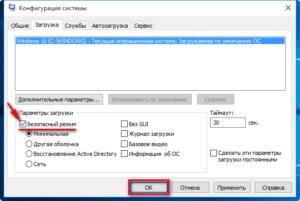
A lap „Services” mind olyan szolgáltatások és programok a háttérben futó rendszer. Itt kell nagyon óvatos, hogy ne tiltsa le minden fontos szolgáltatás. Ehhez célszerű jelölje négyzetet a „Ne jelenjen meg a Microsoft szolgáltatás”, és ebben az esetben még mindig van néhány „ön” program, vagyis azok, hogy beállította magad.
Kapcsolja ki tetszése is, hogy úgy tűnik, felesleges, annak érdekében, hogy javítsa a rendszer teljesítményét.
Tab „Startup” lehetővé teszi, hogy tiltsa programok töltik együtt a rendszer. Itt is meg kell tiltani a felesleges programokat, hogy meg kell, hogy a rendszer gyorsabban és progruzhat nemkívánatos programok nem „eszik” a számítógép memóriáját.